Blender, Windows, Linux ve Mac için kullanılabilen çapraz platform bir araçtır. OpenGL sayesinde Blender, tutarlı bir deneyim sunma yeteneğine sahiptir. Bu yazıda, Blender'ın Linux Mint'e nasıl kurulacağını kontrol edeceğiz.
Linux Mint'te Blender
Blender oldukça popüler bir yazılımdır. Popülerliği nedeniyle, tüm büyük Linux dağıtımlarının paket sunucusunda bulunur. Ubuntu tabanlı bir dağıtım olan Linux Mint, resmi paket sunucusunda Blender'ı da içerir. Neyse ki, Blender ayrıca bir ek paket olarak geliyor.
Biraz maceracı hissediyorsanız, Blender'ı kaynaktan kendiniz oluşturmayı da deneyebilirsiniz. Tabii ki, sadece Blender'ı kurup kullanmaktan daha zor bir yol.
hazır? Blender'ı nasıl kuracağımızı görelim!
Blender'ı Linux Mint'e yükleyin
APT kullanarak Blender'ı yükleyin
Bu yöntemde, Blender'ı doğrudan resmi paket sunucusundan alacağız. Tek yapmamız gereken APT'ye Blender'ı almasını söylemek.
Bir terminali ateşleyin. İlk olarak, APT önbelleğini ve paket güncellemelerini güncelleyin (varsa).
$ sudo uygun güncelleme && sudo uygun yükseltme -y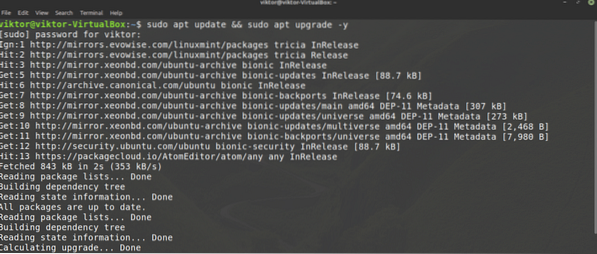
Şimdi, APT'ye Blender'ı kurmasını söyleyin.
$ sudo apt kurulum karıştırıcısı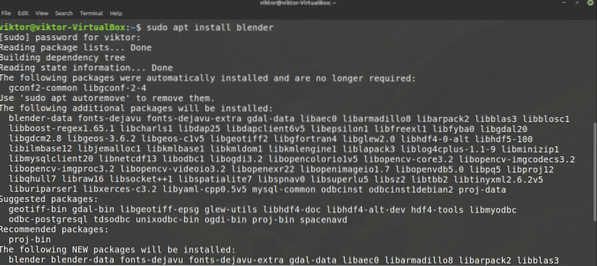
Snap kullanarak Blender'ı yükleyin
Blender, ek paket olarak da mevcuttur. Ek paketin avantajı, sistemde ek paket yöneticisi kurulu olduğu sürece, Linux dağıtımından bağımsız olarak hemen hemen tüm ek paketlerin keyfini çıkarabilmenizdir.
Linux Mint ek önceden yüklenmiş olarak gelmiyor. Snap paket yöneticisini kurmak için aşağıdaki komutları çalıştırın.
$ sudo apt güncelleme && sudo apt install snapd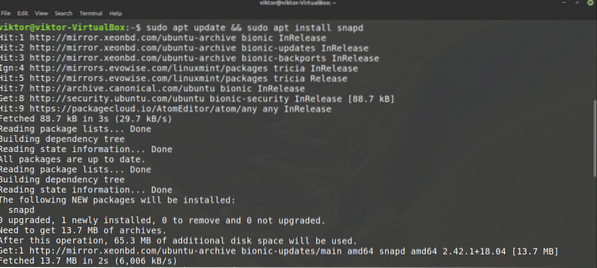


Artık ek paket yöneticisi ek ek paketler yüklemeye hazır. Snap'e Blender'ı yüklemesini söyle. Snapcraft mağazasında Blender'a göz atın.
$ sudo snap yükleme blender --klasik

Kaynaktan Blender yükleyin
Bu, bu kılavuzun tamamında Blender'ı kurmanın açık ara en zor yöntemidir. Gerekmedikçe, Blender'ı kurmak için başka yöntemler kullanmanızı öneririm. Blender büyük bir projedir ve derlemek zaman alıcı bir süreç olacaktır.
İlk olarak, Blender'ı derlemek için gerekli paketleri kurun.
$ sudo apt update && sudo apt install build-essential git subversion cmakelibx11-dev libxxf86vm-dev libxcursor-dev libxi-dev libxrandr-dev
libxinerama-dev libglew-dev
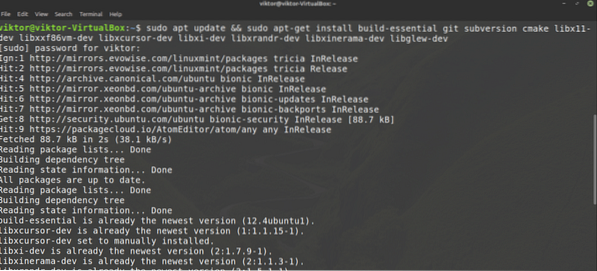
Şimdi, Blender resmi git'ten Blender'ın en son kaynak kodunu almaya hazırız. Kaynak kodunu alın.
$ mkdir -v ~/blender-git && cd ~/blender-git
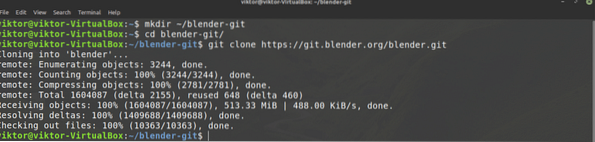
Intel/AMD X86-64 platformunu kullanıyorsanız, Blender'ın sunduğu önceden derlenmiş kitaplık bağımlılıklarını alın. Bu çok fazla güçlükten kurtaracak. Onları almak için aşağıdaki komutu çalıştırın.
$ mkdir -v ~/blender-git/lib && cd ~/blender-git/lib
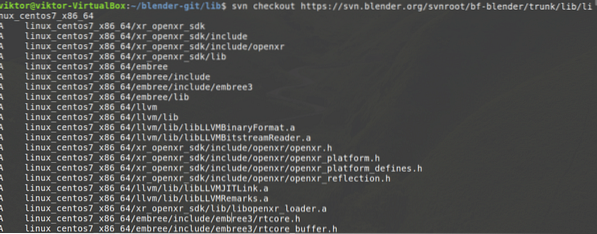
Intel/AMD x86-64 dışında bir sistem kullanıyorsanız, otomatik bağımlılık yüklemesi için bir komut dosyası vardır.
$ cd ~/blender-git$ sudo ./blender/build_files/build_environment/install_deps.ş
install_deps hakkında daha ayrıntılı bilgi edinmek için.sh komut dosyası, resmi Blender wiki'sine göz atın.
Son olarak, Blender'ı derleme zamanı. Aşağıdaki komutları çalıştırın.
$ cd ~/blender-git/blender
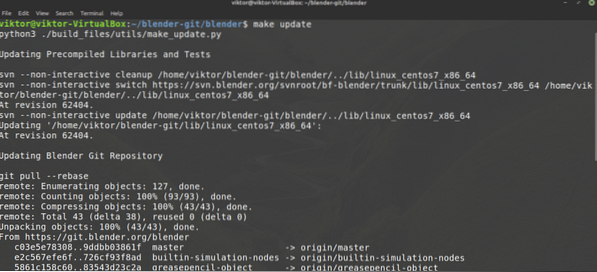
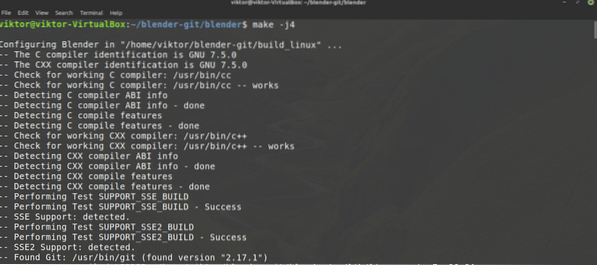
Şimdi, Blender'ı doğrudan aşağıdaki konumdan çalıştırabilirsiniz.
$ ~/blender-git/build_linux/binBlender'ı Kullanma
Artık Blender kurulduğuna göre, menüden başlatın.
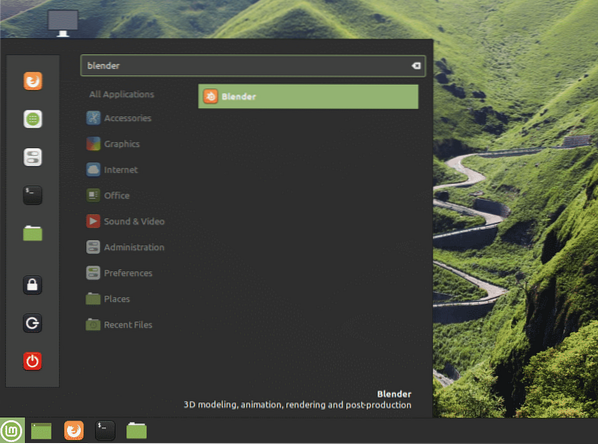
Blender, mini bir hızlı kurulum iletişim kutusu başlatacak. Gerekli olduğunu düşündüğünüz seçenekleri seçin.
Bir sonraki adımda, Blender yeni bir proje oluşturmayı veya mevcut bir projeyi açmayı teklif edecek.
Hiçbir şey seçilmezse, Blender içinde yalnızca bir küp bulunan bir başlangıç projesi başlatır.
İlgileniyorsanız, Blender ayrıca bir dizi ücretsiz demo dosyası sunar! Blender demo dosyalarına göz atın.
Son düşünceler
Blender güçlü bir araçtır. Hayal gücünüz tek sınırlayıcı faktördür. Peki, donanımınız da. Basit projeler için normal donanımdan kurtulabilirsiniz. Ancak büyük projeler için iyi bir donanıma ihtiyacınız var (güçlü CPU, GPU ve çok sayıda RAM/VRAM).
Blender tonlarca özellik ile geliyor. Doğal olarak, bu aracın karmaşıklığını artırır. Neyse ki, farklı Blender araçlarından ve özelliklerinden nasıl düzgün bir şekilde yararlanacağınızı öğrenebileceğiniz birçok çevrimiçi eğitim var. YouTube başlamak için iyi bir yer.
Zevk almak!
 Phenquestions
Phenquestions


